Steam tidak akan membuka masalah di Windows 10 Fix
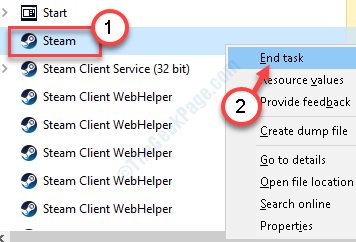
- 2776
- 454
- Dave Kreiger V
Ketika datang ke PC Gaming, Steam adalah kedai terbesar untuk semua permainan PC yang terdapat di pasaran. Tetapi kadang -kadang mengakses aplikasi stim dari desktop anda mungkin sukar. Jangan risau. Kami telah terperinci beberapa perbaikan yang mudah tetapi bekerja menangani isu ini. Ikuti langkah -langkah yang disebutkan dalam artikel dan anda akan dapat mengakses stim dalam masa yang singkat.
Isi kandungan
- Betulkan - 1 Tamatkan setiap proses latar belakang stim
- Betulkan 2 - Segarkan pakej pemasangan stim
- Betulkan 3 - Nyahpasang dan pasang semula stim
Betulkan - 1 Tamatkan setiap proses latar belakang stim
Kadang -kadang proses stim berjalan di latar belakang boleh menghalang proses stim baru dari memulakan.
1. Klik kanan pada Ikon Windows Di sudut kiri bawah.
2. Kemudian, klik pada "Pengurus Tugas".
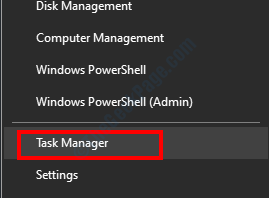
3. Sebaik sahaja tetingkap Pengurus Tugas muncul, cari perkhidmatan yang berkaitan dengan Steam (Like-Steam, Steam Client Service, dll).
4. Klik kanan pada "Wap"Perkhidmatan.
5. Selepas itu, klik pada "Tugas akhir"Untuk menamatkan proses.
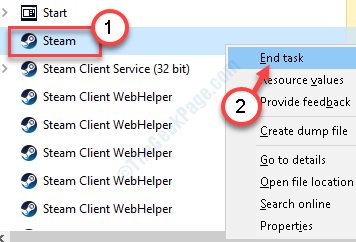
Dengan cara ini, klik kanan pada semua perkhidmatan yang berkaitan dengan stim dan menamatkan semua proses itu satu persatu.
Setelah selesai, tutup pengurus tugas.
Mula semula sistem anda.
Cuba mengakses stim lagi.
Betulkan 2 - Segarkan pakej pemasangan stim
1. Tekan Kekunci Windows Bersama dengan "R"Kunci.
2. Selepas itu, tampal kod ini di tetingkap larian. Kemudian, klik pada "okey".
Steam: // FlushConfig
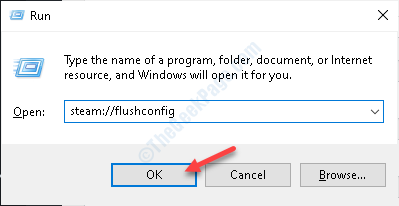
Anda akan melihat bahawa stim telah segar dan cuba menyambungkan akaun anda ke pelayan stim.
Betulkan 3 - Nyahpasang dan pasang semula stim
Sekiranya tidak ada perbaikan sebelumnya, menyahpasang dan memasang semula stim harus menyelesaikan masalah itu.
1. Tampal garis ini di kotak carian dan tekan Masukkan.
Program & Ciri -ciri
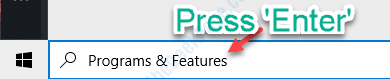
2. Sekarang, turun melalui senarai aplikasi yang dipasang di komputer anda.
3. Selepas itu, klik kanan pada "Wap"Aplikasi dan kemudian klik pada"Nyahpasang".
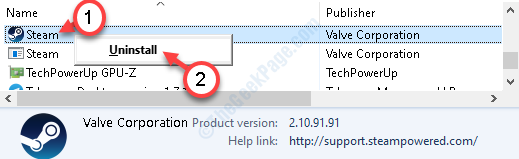
4. Selepas itu, klik pada "Nyahpasang".
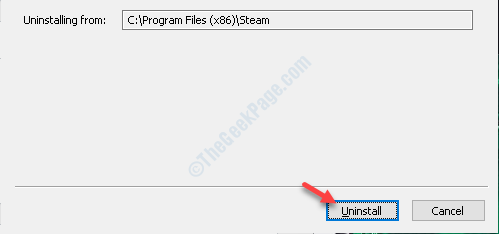
5. Setelah tidak dipasang, klik pada "Tutup"Untuk menutup tetingkap persediaan.
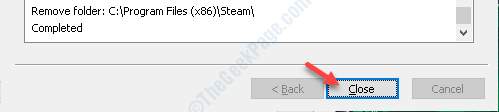
6. Selepas itu, klik di laman web Steam ini.
7. Kemudian, klik pada "Pasang stim".
8. Selepas persediaan stim selesai memuat turun, klik dua kali pada "Steamsetup.exe"Di komputer anda.
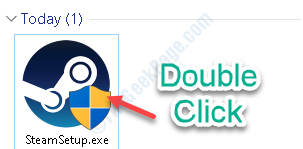
Ikuti arahan di skrin untuk memasang aplikasi Steam.
9. Klik pada "Selesai"Untuk menyelesaikan pemasangan.

Anda boleh mengakses stim dari ikon desktop atau menu permulaan tanpa sebarang isu selanjutnya.
- « Peranti ini sedang digunakan untuk menggunakan ralat usb di Windows 10/11 pc
- Kemas kini Windows Defender Ralat Gagal di Windows 10/11 Betulkan »

